I Windows 10 kan du noen ganger støte På Brannmurblokkerende skriverproblem. Problemet oppstår vanligvis på grunn av vanskeligere sikkerhetsinnstillinger i dette innebygde beskyttelsesverktøyet. Konfigurasjonen Tillater Ikke Skriver Gjennom Brannmur I Windows 10. I tillegg kan dette problemet også oppstå på grunn av tredjeparts antivirus-eller brannmurprogramvare. Problemet forhindrer deg i å kjøre skriveren på skrivebordet.
Windows Defender Brannmur inneholder en rekke sikkerhetsfunksjoner for å sikre sikkerheten til datamaskinen mot farlig malware angrep rundt. I Windows 10 forblir standardinnstillingen for dette programmet slått på. Så, Hvis Windows ikke kan koble til skriveren under oppsett, må du legge til et unntak for applikasjonen.
Måter Å Tillate Skriver Gjennom Brannmur I Windows 10
slik tillater Du Skriver Gjennom Brannmur I Windows 10 –
1] Gjennom Kontrollpanel
Trinn-1: Klikk På Start-knappen og skriv kontrollpanel. Trykk Enter.
Trinn 2: Velg Windows Defender-Brannmur.
Trinn-3: fra venstre panel i følgende vindu, velg linken «Tillat en app eller funksjon Gjennom Windows Defender Firewall».
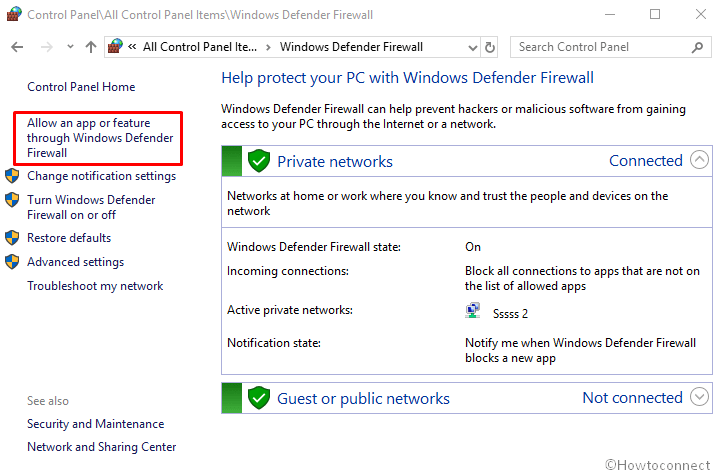
Trinn 4: på neste side klikker Du På Endre Innstillinger-knappen.
Trinn-5: Under, Tillatt apps og funksjoner, en liste over programmet vil be i et nytt vindu.
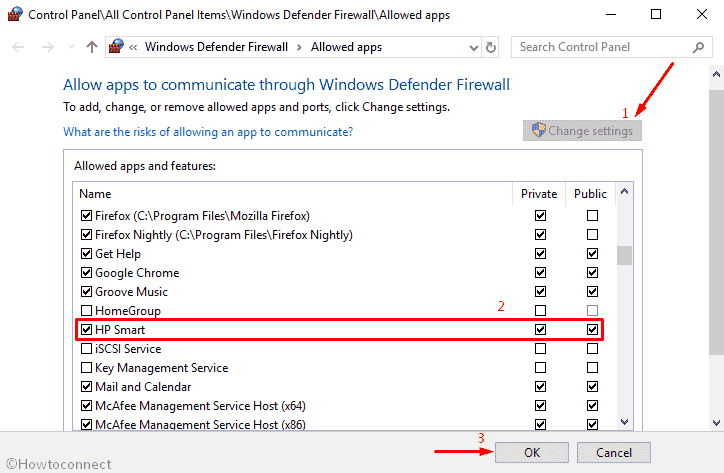
Trinn 6: Kontroller skriverprogrammene du vil ha. Deretter, under Navn-delen, merk av i boksen foran det nødvendige programmet.
Trinn-7: Dette Vil Tillate Skriver Gjennom Brannmur I Windows 10. Merk også boksen For Privat og Offentlig nettverk.
Trinn-8: nå, trykk PÅ OK-knappen.
Trinn 9: hvis den nødvendige skriveren ikke er oppført der, velger Du Tillat en annen app-knapp.
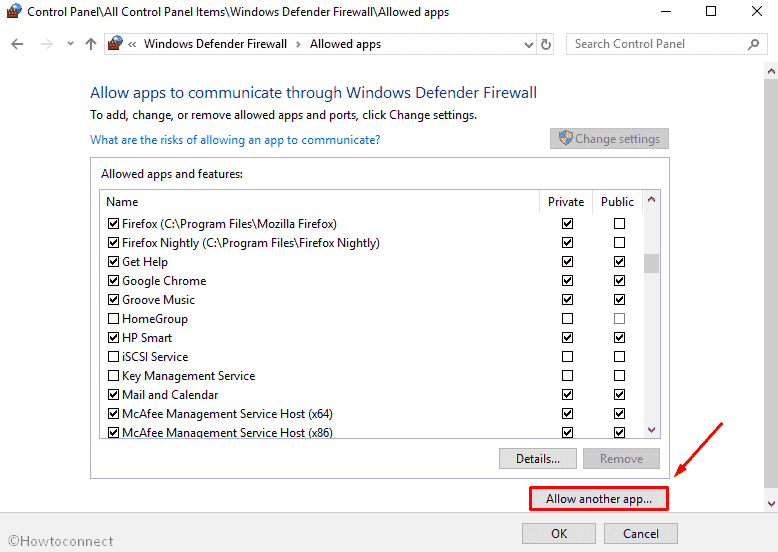
Trinn-10: en dialogboks vises, trykk Bla Gjennom.
Trinn 11: Velg Skriverprogramvaren og klikk På Åpne.
Trinn-12: Nå treffer Nettverkstyper, og markere mot Både Private og Offentlige nettverk.
Trinn-13: Klikk På Legg TIL OG DERETTER OK.
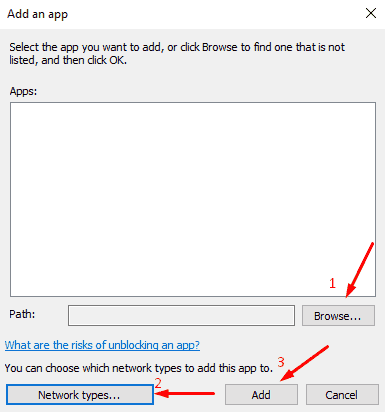
Trinn-13: Kontroller at det ekstra programmet nå er tilgjengelig i Avmerkingsboksen. Endelig trykk PÅ OK-knappen.
Se-Tillat Apper Å Kommunisere Gjennom Brannmur I Windows 10.
2] Gjennom Windows-Innstillinger For Å Tillate Skriver Gjennom Brannmur
hvis metoden ovenfor ikke fungerer for deg, følger du instruksjonene–
- Trykk Windows-tasten + S og la Oppgavelinjen søk vises.
- Skriv inn sikkerhet og trykk Enter.
- på neste side klikker Du På «Brannmur & nettverksbeskyttelse».
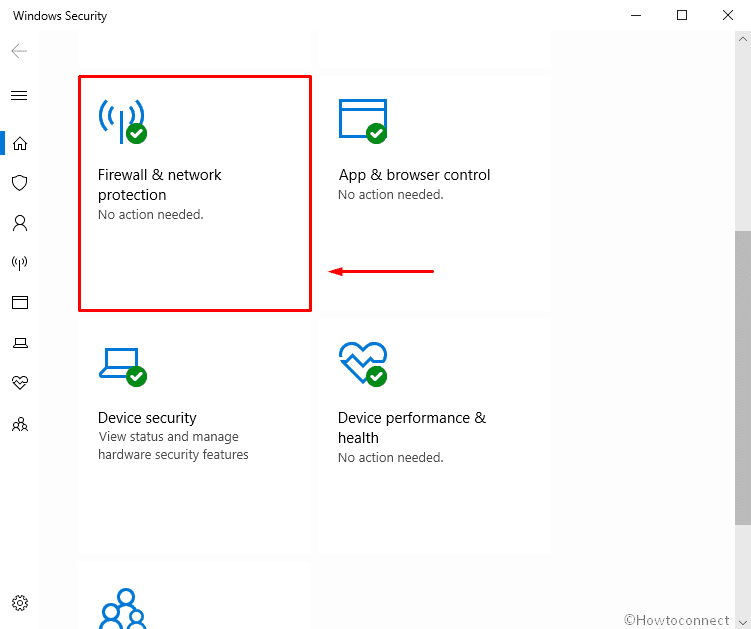
- Velg koblingen Som sier ‘Tillat en app gjennom brannmur’ på Windows security app.
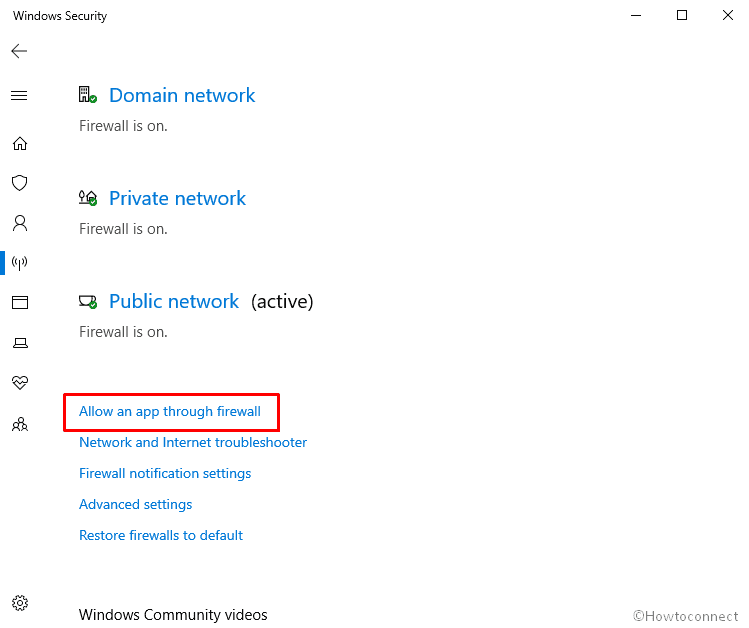
- Over høyre side av boksen klikker Du På Endre Innstillinger.
- nå, i boksen, sjekk skriverprogrammene du vil ha. Under Navn-delen merker du av i boksen foran det nødvendige programmet.
- Merk av for Privat og Offentlig nettverk.
- nå, trykk PÅ OK-knappen, og du er ferdig.
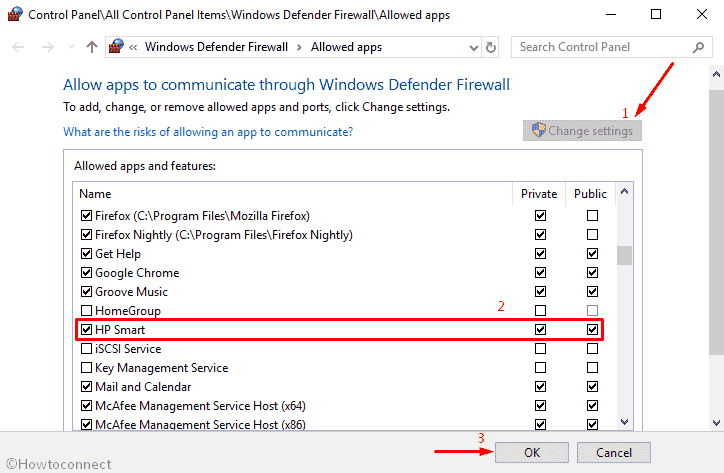
Det er alt!!!